آشنایی و فعال سازی قابلیت Add-ins در Exchange 2016
با استفاده از قابلیت Add-ins می توانید یک سری ابزار را به Mailbox کاربران اضافه کنید تا کاربر از آن ابزار استفاده کند.
افزونه ها به کاربران شما امکان می دهد بدون خارج شدن از صندوق پستی شان کارهای بیشتری انجام دهند و موارد بیشتری مشاهده نمایند. این افزونه ای به عنوان برنامه های سودمندی در ارسال دریافت ایمیل کمک می کنند.
برای نصب یک Add-ins (افزونه) وارد صفحه مدیریتی Exchange شوید. از منو سمت چپ بر روی Organization کلیک کنید، وارد سربرگ add-ins شوید.
افزونه های نصب شده برای سازمان خود را می توانید در لیست زیر مشاهده کنید.
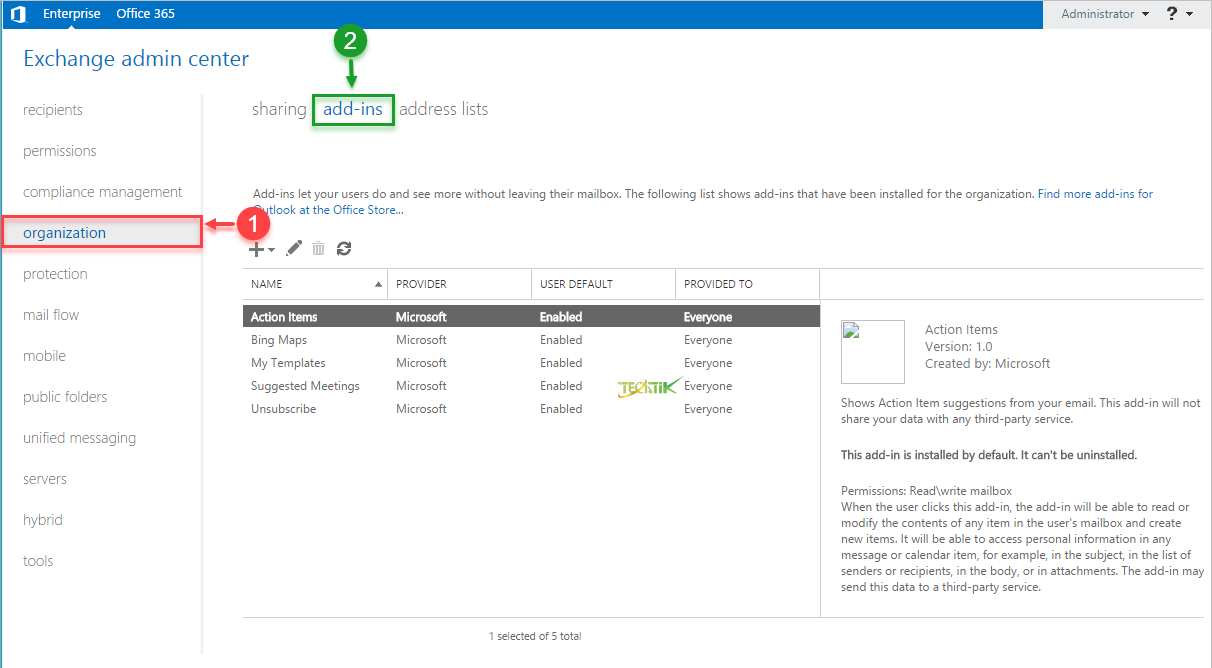
برای اضافه کردن یک add-ins بر روی آیکون مثبت (New) کلیک کنید.
همانطور که مشاهده می کنید دارای ۳ گزینه می باشد:
۱- Add from the Office Store در صورتی که بخواهید از لیست ابزار های موجود Office Store استفاده کنید از این گزینه استفاده کنید.
۲- Add from URL در صورتی که فایل در شبکه داخلی و یا اینترنت موجود است از این گزینه استفاده کنید و آدرس فایل را وارد کنید.
۳- Add from file در صورتی که فایل نصبی Add-ins را در سیستم خود دارید این گزینه را انتخاب می کنید و فایل را انتخاب می کنید.
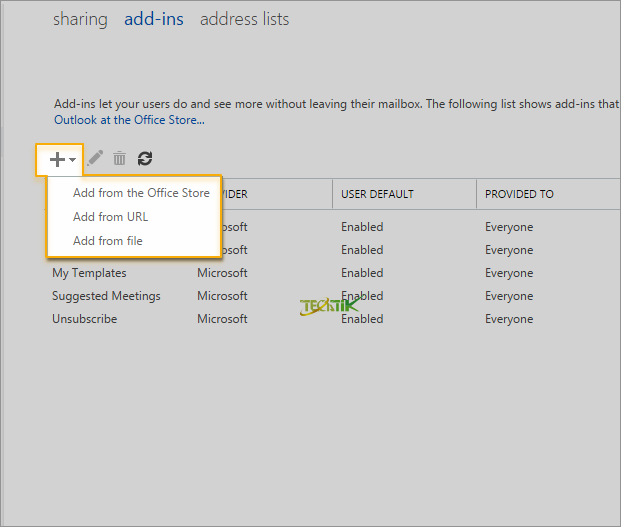
در این سناریو ما از گزینه اول یعنی Add from the Office Store استفاده می کنیم. که با کلیک بر روی آن به یک صفحه Office Store انتقال داده خواهید شد. و لیست تمام ابزار های موجود را نمایش می دهد.
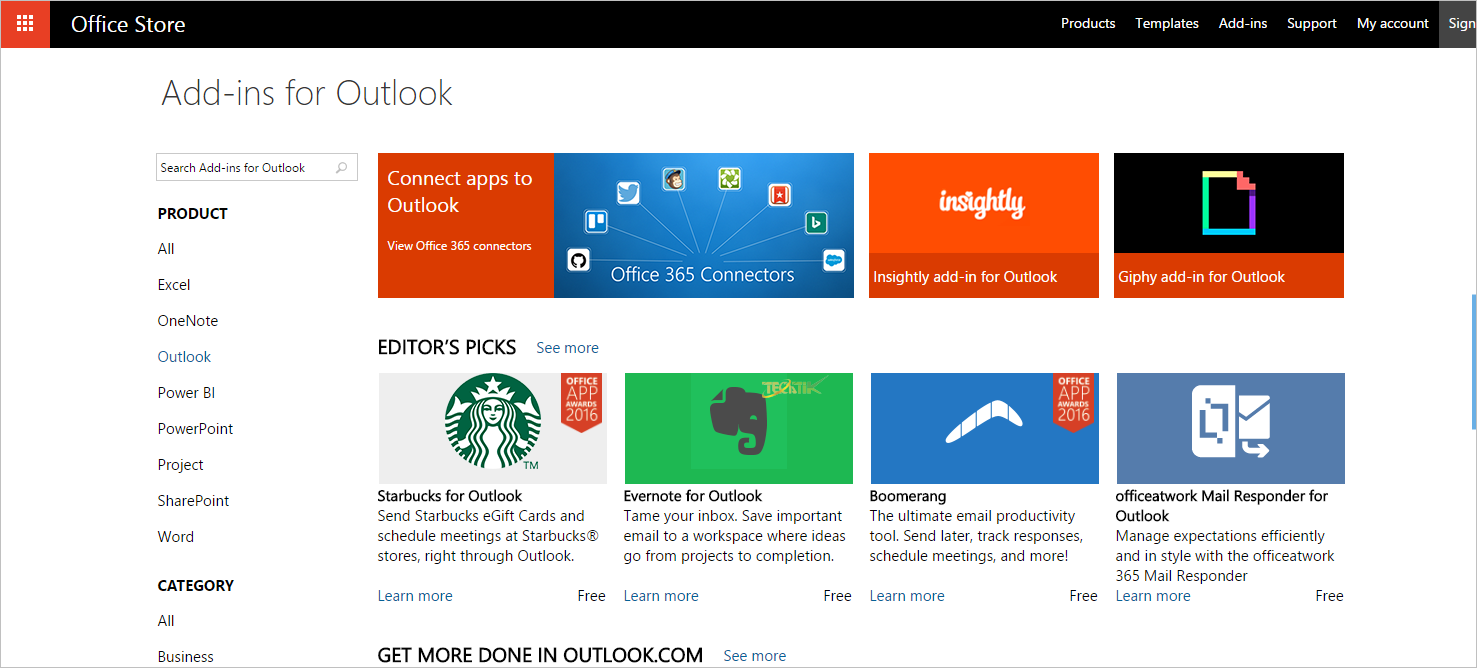
به طور مثال من قصد نصب افزونه Evernote را دارم. پس از جستجو نرم افزار برای نصب آن بر روی Exchange Server بر روی گزینه Add کلیک میکنم.
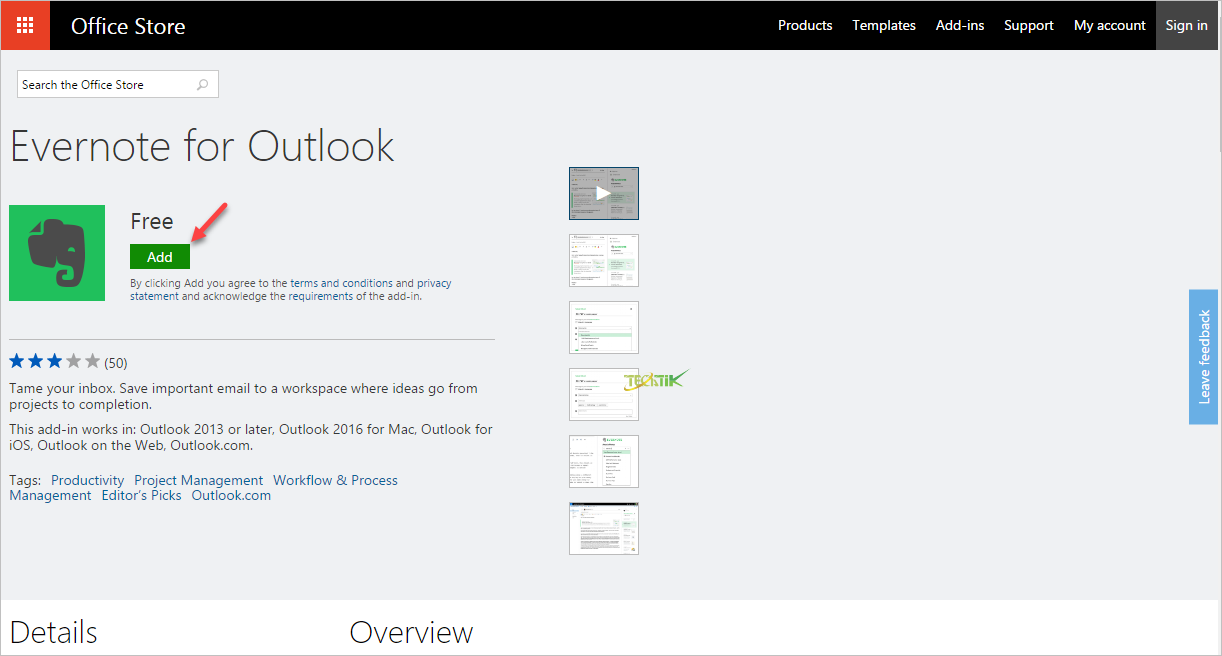
در آخر بر روی Yes کلیک کنید. کمی صبر کنید تا افزونه نصب شود.
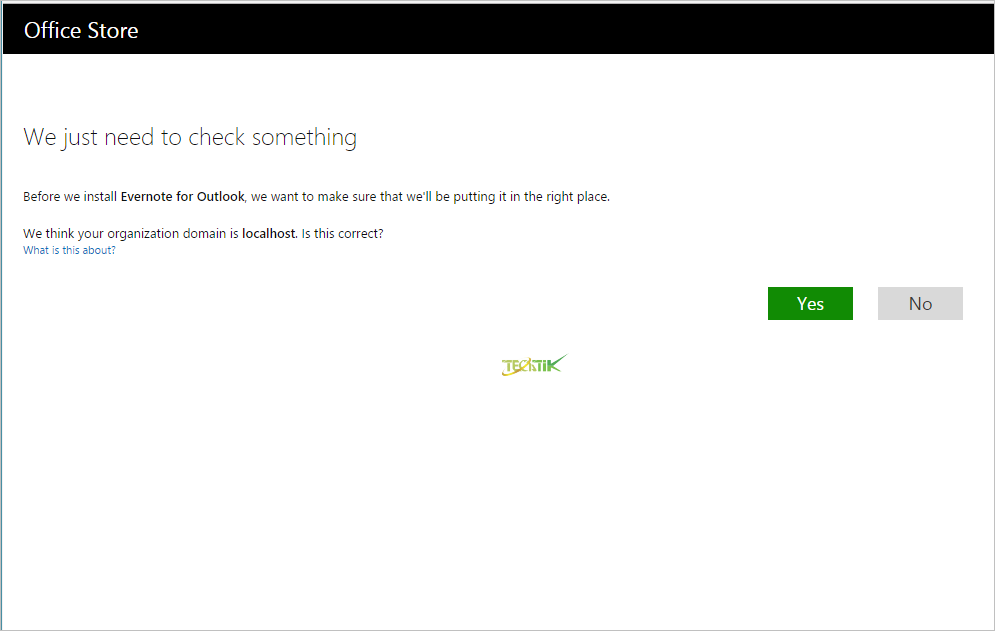
پس از نصب می توانید افزونه نصب شده را در لیست افزونه ها مشاهده کنید. همانطور که مشاهده می کنید به صورت پیش فرض افزونه نصب شده در حالت Disable (غیرفعال) قرار دارد.
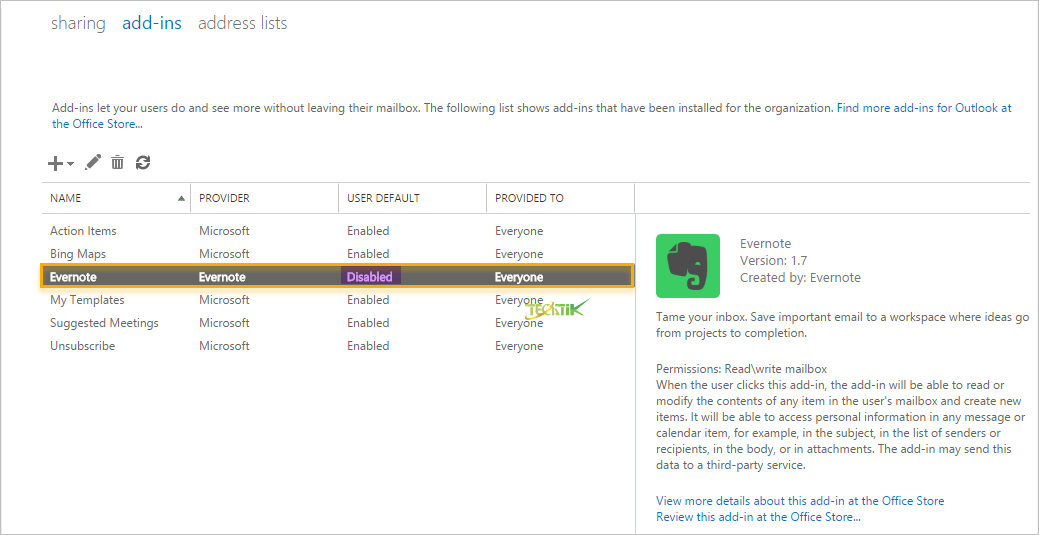
برای فعال کردن افزونه دوبار بر روی افزونه کلیک کنید.
در پنجره باز شده بر روی گزینه Optional, enabled by default را فعال کنید، و بر روی Save کلیک کنید.
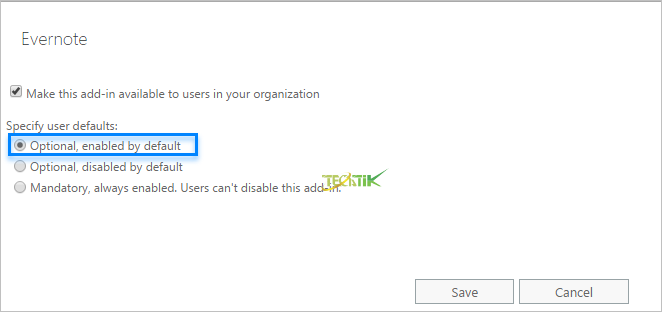 حالا زمانی که کاربر وارد Mailbox خود می شود مثلا زمانی که بخواهد از این افزونه استفاده کند می تواند در هنگام ارسال ایمیل از قسمت بالا صفحه بر روی add-ins کلیک کند.
حالا زمانی که کاربر وارد Mailbox خود می شود مثلا زمانی که بخواهد از این افزونه استفاده کند می تواند در هنگام ارسال ایمیل از قسمت بالا صفحه بر روی add-ins کلیک کند.
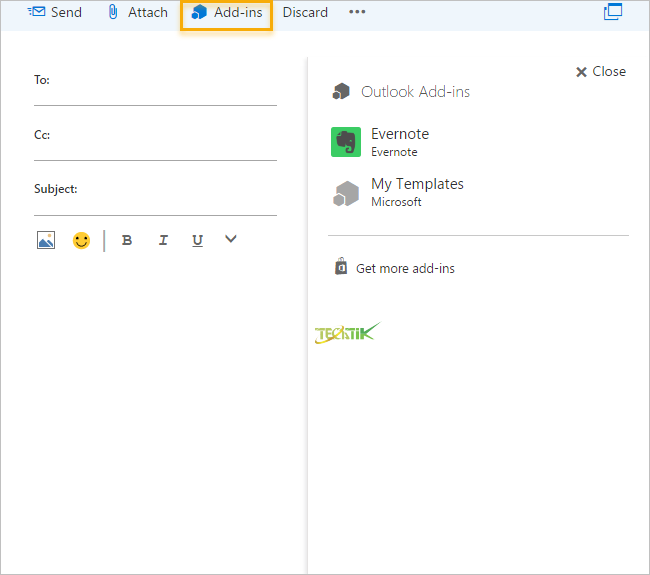
یا اینکه ایمیلی که به کاربر ارسال می شود در بالای متن ایمیل می تواند از افزونه مورد نظر استفاده کند.
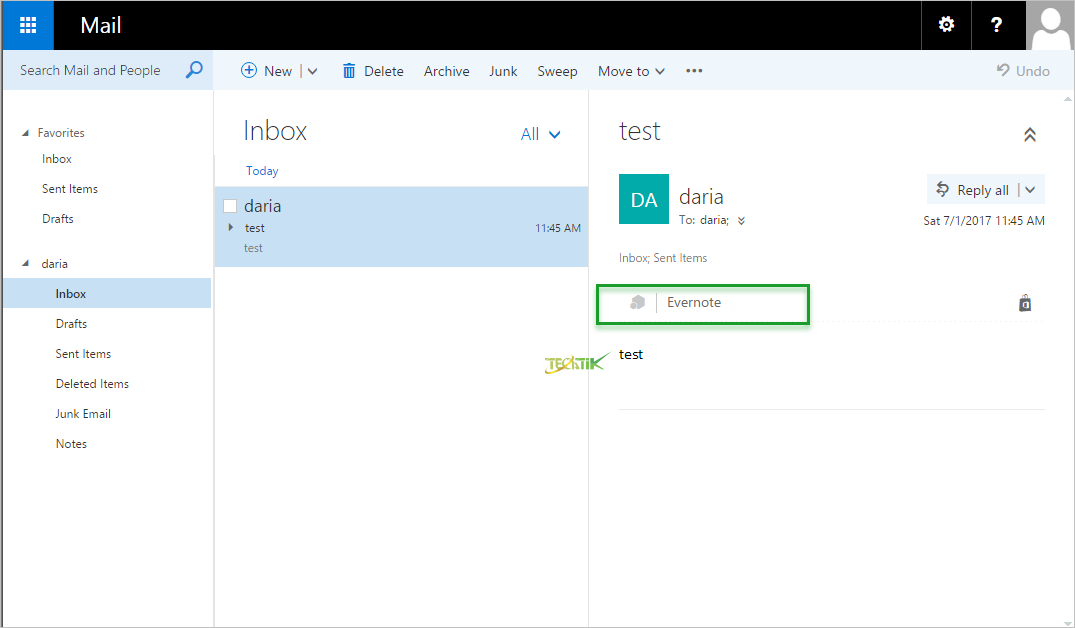


دوست عزیز چرا لیست افزونه ها برای من نمایش داده نمیشه؟
دوست عزیز نمیدونم